De fleste af dem, der følger The Ellen Show, ville have set en ansøgning kaldet periskop i aktion, de som ikke har det, måske har hørt om det fra en ven eller måske læst om det et eller andet sted, og hvis du ikke har hørt det ikke læses om det, så er du lige kommet til det rette sted, følgende er en nybegynder vejledning til at bruge appen kaldes periskop. Periscope, selvom det ser godt ud, kan forveksles i begyndelsen for visse mennesker, og det er her, hvor dette blogindlæg kommer ind på billedet, her hjælper jeg jer ved at give en begynder guide til brug af periskop.
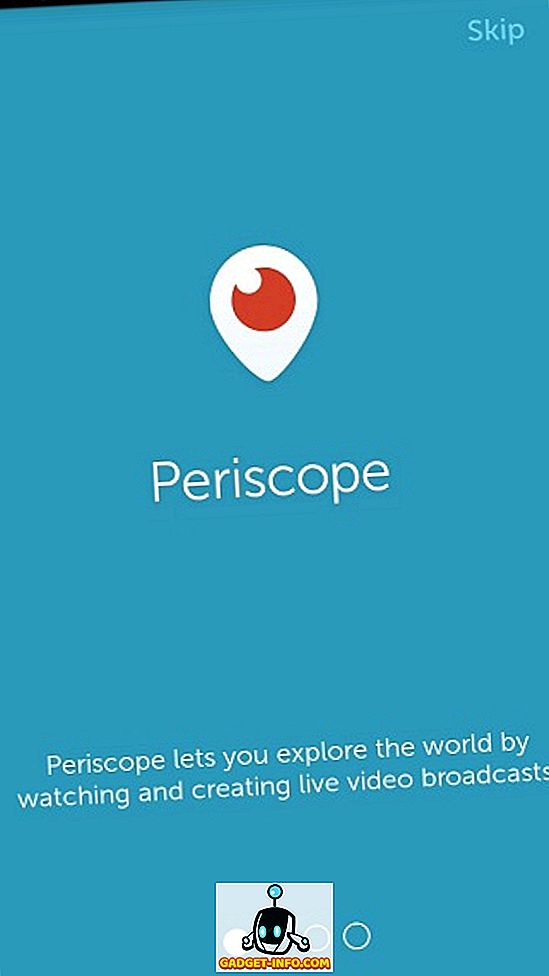
1.Download og installer Persicope
Først og fremmest skal du downloade periskop fra Google Play Butik eller fra iTunes. Næste ting du skal gøre er at få en Twitter-konto (hvis du ikke har den allerede). Det vil kun give dig mulighed for at logge ind, hvis du har en twitter konto.
2. Udforsk lister
Når du logger ind på det, vil du se en masse forskellige ting på skærmen. En liste, der viser, om nogen du følger, er live eller ej, en anden liste viser en global liste - viser live streams fra hele verden og sidste del ville være en liste, der viser mest elskede mennesker - folk der har maksimale hjerter (ikke bekymre dig, hvis du ikke har nogen anelse om, at hjerterne er i periskop, får du hurtigt at lære om dem).
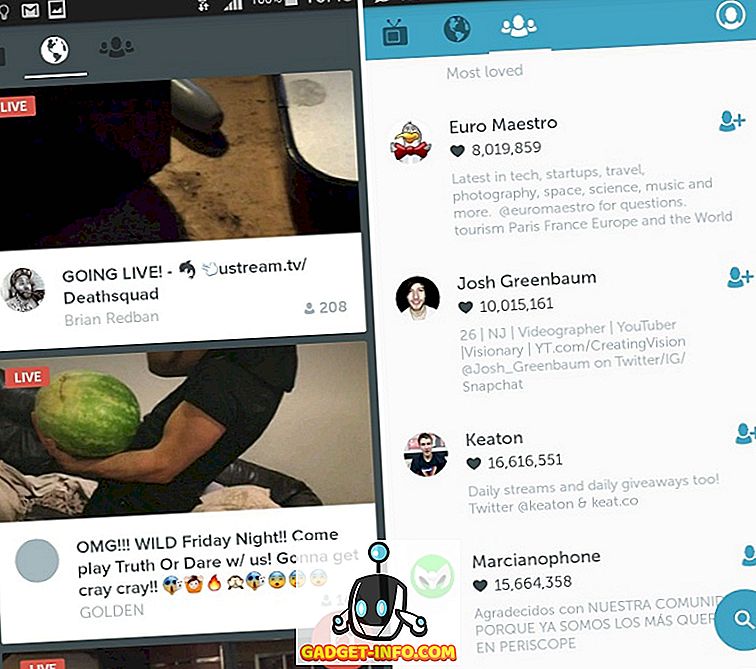
3. Se live streams
For at kontrollere enhver live stream kan du enten se, om nogen du følger, er live, eller du kan også gå til den globale liste og klikke på nogen af de levende streams fra forskellige dele af verden
Når du har åbnet en live stream, vil du blive mødt med en skærm, der ligner skærmen i et billede nedenfor. Det vil normalt sige LOADING ... øverst, hvis det straks går til strømmen, så kan du overveje dig selv heldig eller måske har din internethastighed mere at gøre med det end dit held: D.
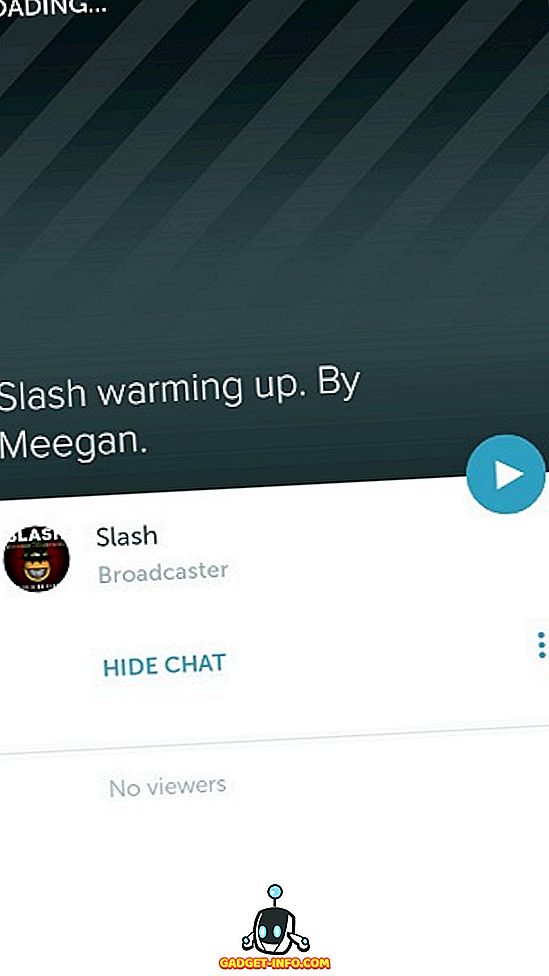
Næste ting, du vil se i en live stream, ville være en mulighed for at sige noget . Det er en måde at sende meddelelser til den live stream, du ser. Nogle gange vil du se ' broadcast full ' skrevet i stedet for 'Say Something', det sker, når der er mange seere på en bestemt stream, og det bliver svært for periscope at indlemme nye brugere i chatten.
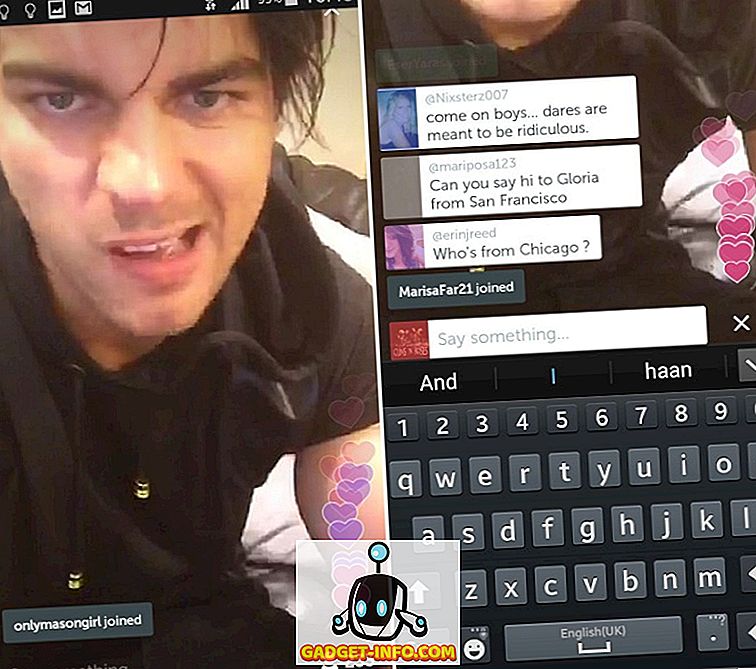
Selvom du ikke får mulighed for at sige noget, kan du stadig lade udsendelsen vide, at nogen kan lide hans video ved at trykke på skærmen . Hver gang du trykker på, vil du se et hjerte dukker op på skærmen, det kan være Det er virkelig svært for dig at finde ud af, om din knap har skabt et hjerte på ikke, især i overfyldte udsendelser. Så hvis du vil se hjerter komme op, når du trykker på, skal du komme ind i en mindre overfyldt udsendelse og trykke på skærmen. Du vil elske følelsen af at få hjerter til at dukke op på skærmen.
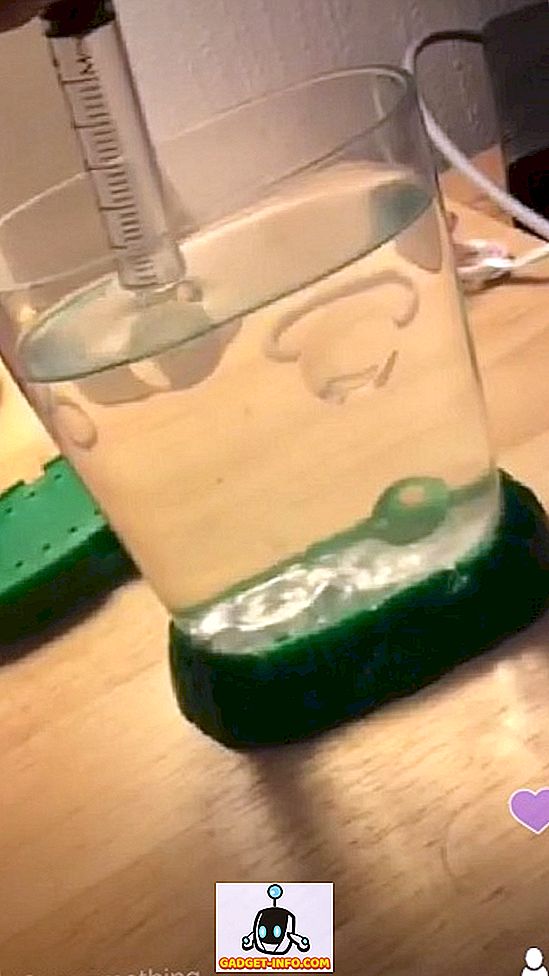
4. Broadcast din egen live stream video
Så det drejede sig om at se live-udsendelser på periskop, hvad nu hvis vi skulle udsende noget af vores egne på periskop? Lad os nu fokusere på at bruge periscope som broadcaster.
For at sende en egen video, skal du bare åbne appen, og nederst til højre på skærmen vises et orange-ikon. Når du klikker på det, vil du se en skærm med BROADCAST TITLE PUBLIC PRIVATE osv. Skrevet på den. Du kan også se enten initialisere video stream eller starte udsendelse skrevet på skærmen, som du kan se i billederne nedenfor (Du kan også se internetforbindelsen for langsomt skrevet i stedet for at initialisere video stream eller starte udsendelse.).
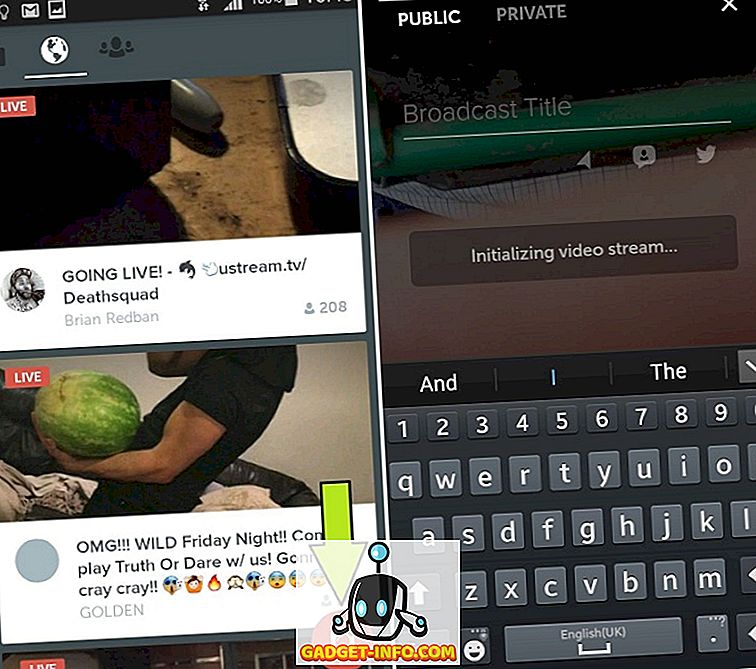
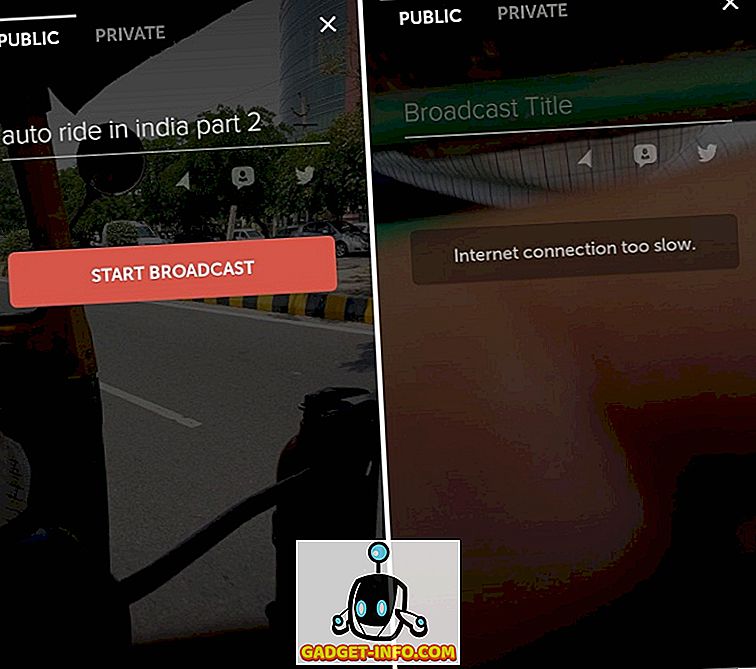
Offentlige og private er mulighederne for et tv-spredningsfirma at bestemme, hvordan han / hun ønsker at udsende hans / hendes strøm. I det øjeblik du får mulighed for at starte udsendelsen, og du trykker på indstillingen, kan du se din video med et lille ikon nederst til højre, der symboliserer de brugere, der ser den strøm på et hvilket som helst tidspunkt. Du kan altid klikke på det lille ikon nederst for at se, hvem alle ser din damp. Hvis nogen skriver noget i feltet Say something, så bliver det lagt ud på din video, og hvis nogen tapper på hans / hendes skærm, får det et hjerte frem i bunden til højre på skærmen.
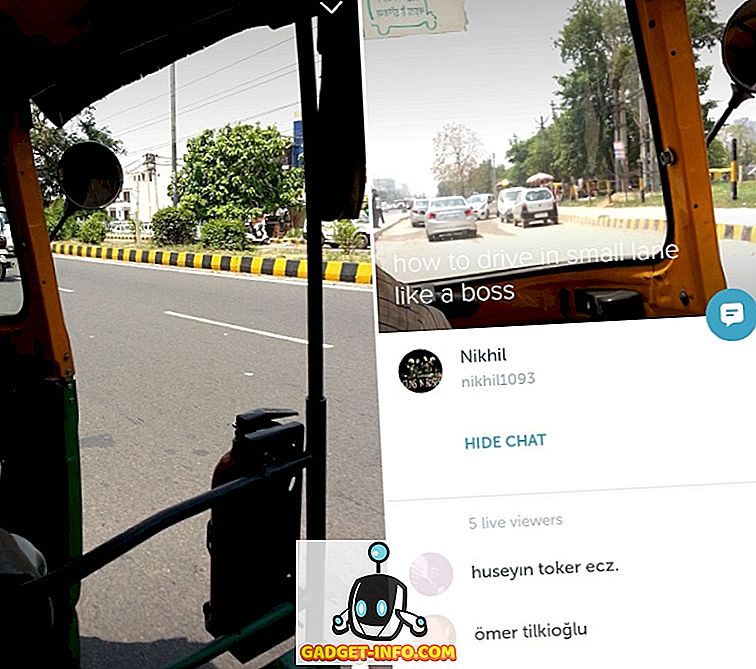
Hvor elsket du er som periskopbruger er bestemt på grundlag af det samlede antal hjerter du får. Du kan altid se hvor mange hjerter du har ved at gå til den tredje mulighed på startskærmen (kommer ved at skubbe to gange til venstre), og derefter trykke på et ikon øverst til højre på skærmen. det vil fortælle dig, hvor mange tilhængere du har, som alle følger dig og også det samlede antal hjerter du har som periskopbruger.
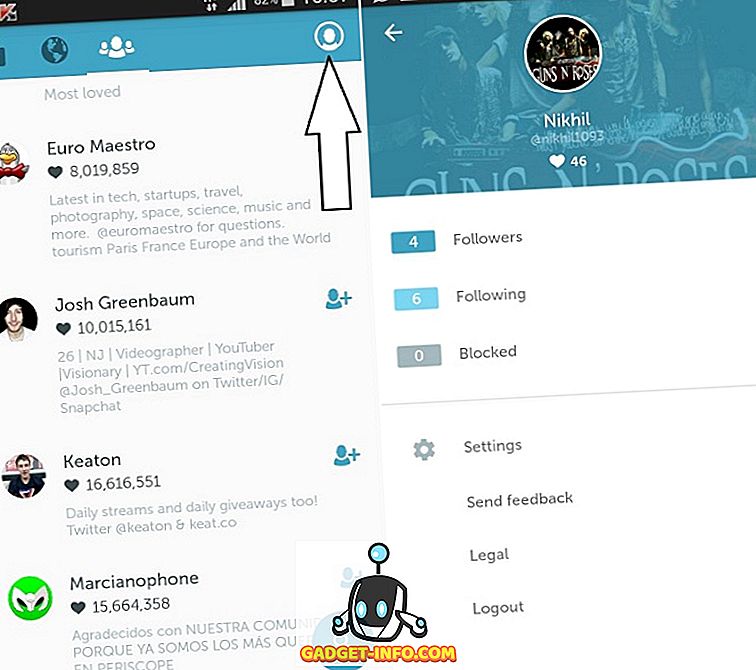
Et par flere ting, som du bør vide om at bruge periscope er, at når du vælger at have en privat udsendelse, vil appen spørge dig om, hvem alle blandt dine tilhængere skal have besked om din udsendelse.
Der er også 3 små ikoner under det rum, hvor periscopen beder dig om at indtaste broadcasttitel. Den til venstre er for at tænde placeringen af din udsendelse, så alle kan se, hvorfra du har startet din udsendelse. Den ene i midten, hvis den er tændt, tillader kun de brugere, du følger, at chatte. Den til højre sender et indlæg på twitter om din live-udsendelse.
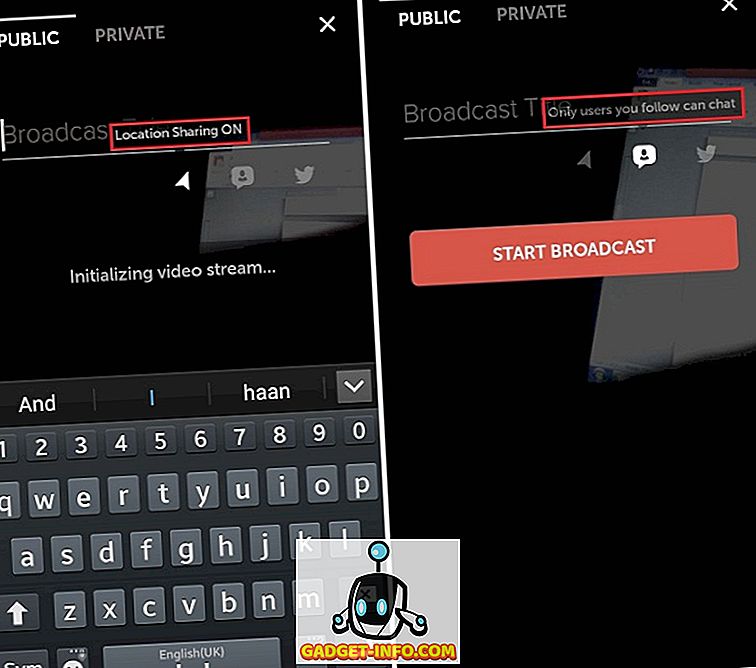
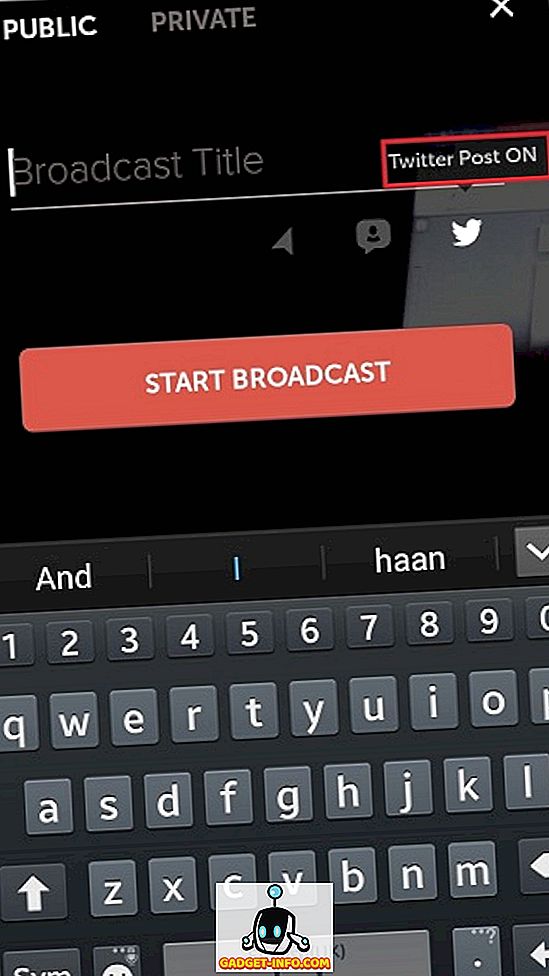
5. Del Andres live stream
En anden ting du kan gøre, mens du ser en andens udsendelse, deler deres udsendelse, nu fordi du har to muligheder, kan du kun dele denne udsendelse med et bestemt sæt mennesker, mens en anden mulighed giver dig mulighed for at dele det med alle dine tilhængere.
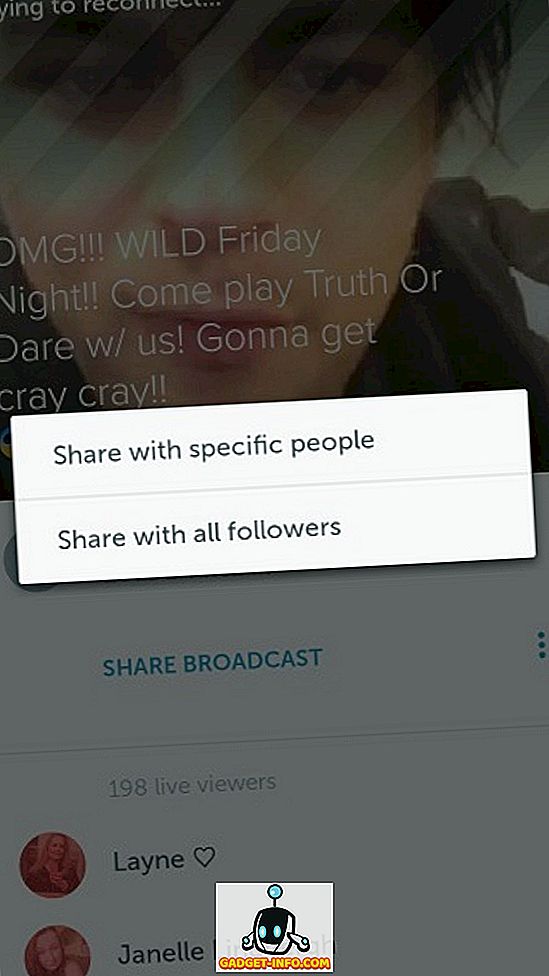
Så vi kommer til en ende på Periscope Beginners Guide. Hvis du har noget at tilføje til denne vejledning, er du velkommen til at fortælle os i kommentarerne.








